
Bildqualität und Farben: Verwenden von Schmuckfarben
Verwenden Sie die Schmuckfarbentabelle im Druckertreiber für den Druck.
• Beschriebene Funktion in diesem Abschnitt
Der Bildcontroller ist werksseitig mit einer Schmuckfarbentabelle für den Druck der Schmuckfarben "DIC," "CF," "HKS," und "PANTONE" als CMYK-Farben ausgestattet.
Die von der Anwendung angegebenen Schmuckfarben können gedruckt werden, indem sie entsprechend dieser Schmuckfarbentabelle zu CMYK-Farben umgewandelt werden.
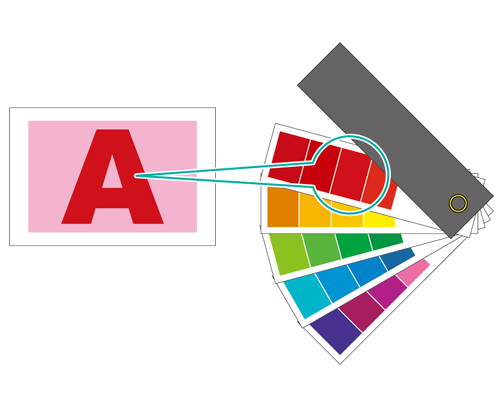
Mit Color Centro können Sie die Schmuckfarbentabelle bearbeiten und neue Schmuckfarben registrieren. (Siehe Bildqualität: Registrieren und Bearbeitung der Schmuckfarbeninformationen.)
• Zielumgebung
Betriebssystem | Windows 7 |
Anwendung | Adobe Acrobat X Pro |
Druckertreiber | PS-Plugin-Treiber |
Bildcontroller | Bildcontroller IC-602 |
* Der Beispielbildschirm kann in Abhängigkeit von Ihrer Systemumgebung und der Anwendungsversionen von der tatsächlichen Anzeige abweichen.
•Workflow
SCHRITT 1: Einrichten des Druckertreibers
• Verwandter Abschnitt
• Hinweise
Führen Sie für die Reproduktion von stabilen Farben neben der regulären Kalibrierung gegebenenfalls vor der Ausgabe andere Bildqualitätsjustagen durch. Das trifft z. B. dann zu, wenn Sie das Raster oder das Papier ändern oder wenn der korrekte Farbton eine wichtige Rolle spielt. Ausführliche Informationen finden Sie unter Bildqualitätsanpassung vor der Ausgabe.
Einrichten des Druckertreibers
Rufen Sie eine im Bildcontroller registrierte Tonwertkurve ab und legen Sie diese für den Drucker fest.
Öffnen Sie die Originaldaten in der Anwendung und klicken Sie anschließend auf [Drucken] im Menü [Datei].
Wählen Sie den für den Druck zu verwendenden Drucker und klicken Sie auf [Eigenschaften].
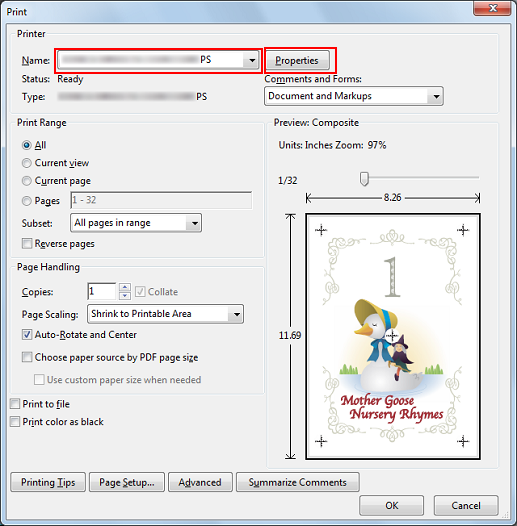
Klicken Sie auf das Register [Farbverwaltung] und klicken Sie anschließend auf [Farbverwaltungsdaten abrufen].
Wenn die Farbverwaltungsdaten abgerufen wurden, wird ein grünes Häkchen angezeigt.
Wenn das Register [Farbverwaltung] nicht angezeigt wird, klicken Sie auf
 , um die Registeranzeige zu wechseln.
, um die Registeranzeige zu wechseln.
Wenn die Farbverwaltungsdaten nicht abgerufen werden konnten, wird ein rotes X angezeigt.

Klicken Sie auf [Manuelle Einstellungen] und anschließend auf [Optionale Einstellungen].

Aktivieren Sie das Kontrollkästchen [Schmuckfarbe] und klicken Sie anschließend auf [OK].

Geben Sie im Bildschirm [Drucken] die [Kopien] ein und klicken Sie auf [OK].

Die Schmuckfarben des Originals werden entsprechend der Schmuckfarbentabelle zu CMYK-Farben umgewandelt und dann gedruckt.
